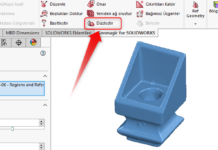Son güncelleme: 04.04.2023
SOLIDWORKS kullanıcıları olarak herhangi bir sac levha üzerinde çalışırken sac levha komutlarının arka planda hangi işlemleri yaptığını bilmemiz gerekir. Bu sac metal komutlarının nasıl çalıştığını ve çalışma esnasında başka komutları kullanıp kullanmadığını bilmek hata olarak adlandırdığımız eylemlerin aslında hata olmadığını anlamamızı sağlayacaktır.
Makalemizin başlığında olduğu gibi sac levha üzerinde çalışırken aşağıdaki senaryo üzerinden sac levhaya açılmış bir deliğin işlem sonrasında neden kaybolduğunu ele alacağız.
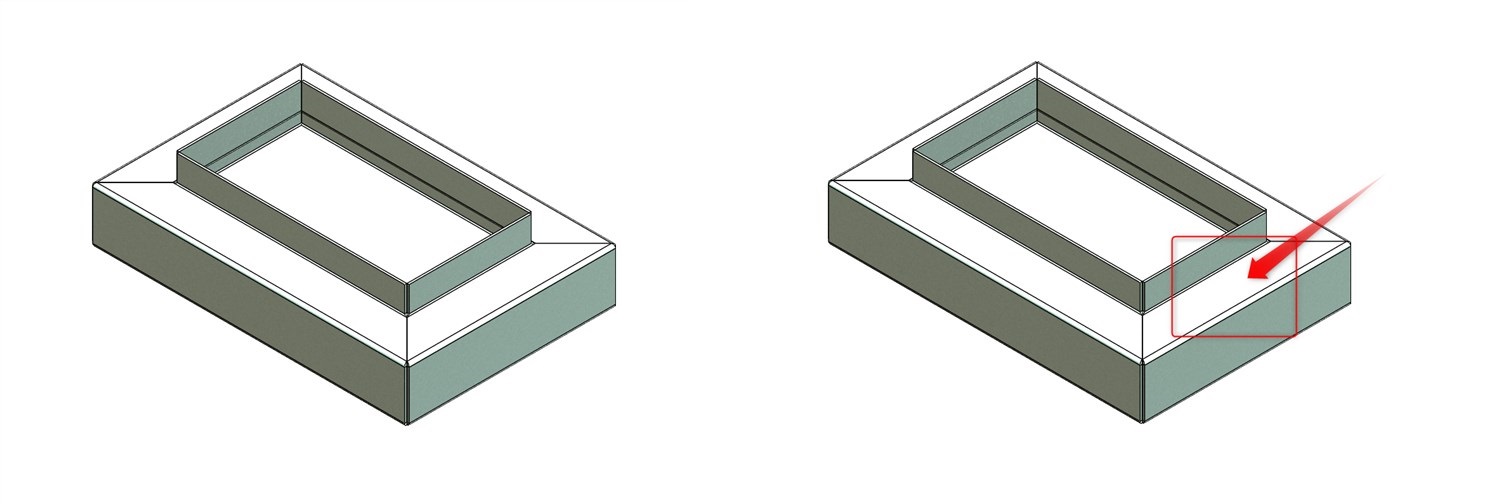
Yukarıda gördüğünüz sac metal modelinin 2. resimde işaretlenen bölgesine bir delik oluşturarak işlem sonunda yaptığımız değişikliğin neden kaybolduğunu açıklayacağız.
Bu işlemi yapmanın birkaç yolu bulunuyor. İlk bakışta bu deliği açabilmek adına deliği açmak istediğimiz bölgeye bir 45 derecelik düzlem açarak düzleme bir daire çizer ardından bir sonrakine kadar kesebiliriz.
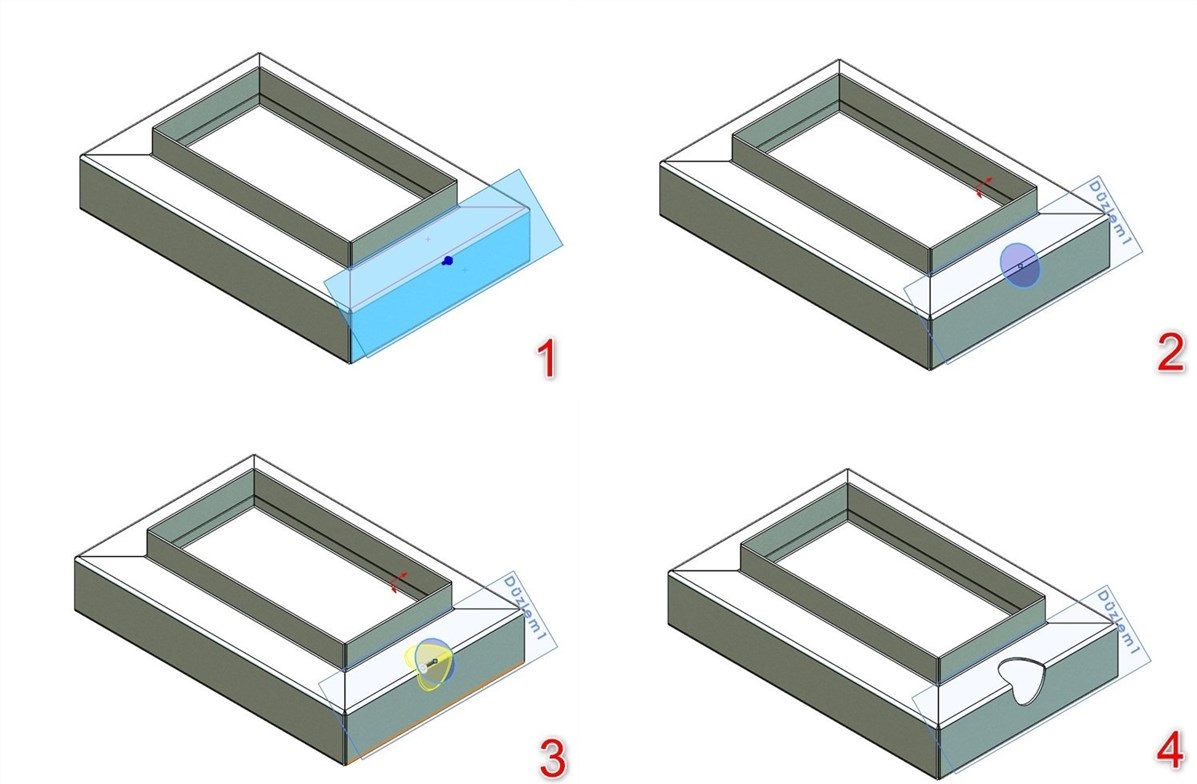
Bu işlemde herhangi bir problem yaşamadan açtığımız deliği görüntüleyebilir düzleştir komutu ile sac açınımını aldığımızda da deliğin sac üzerinde olduğunu görebiliriz.
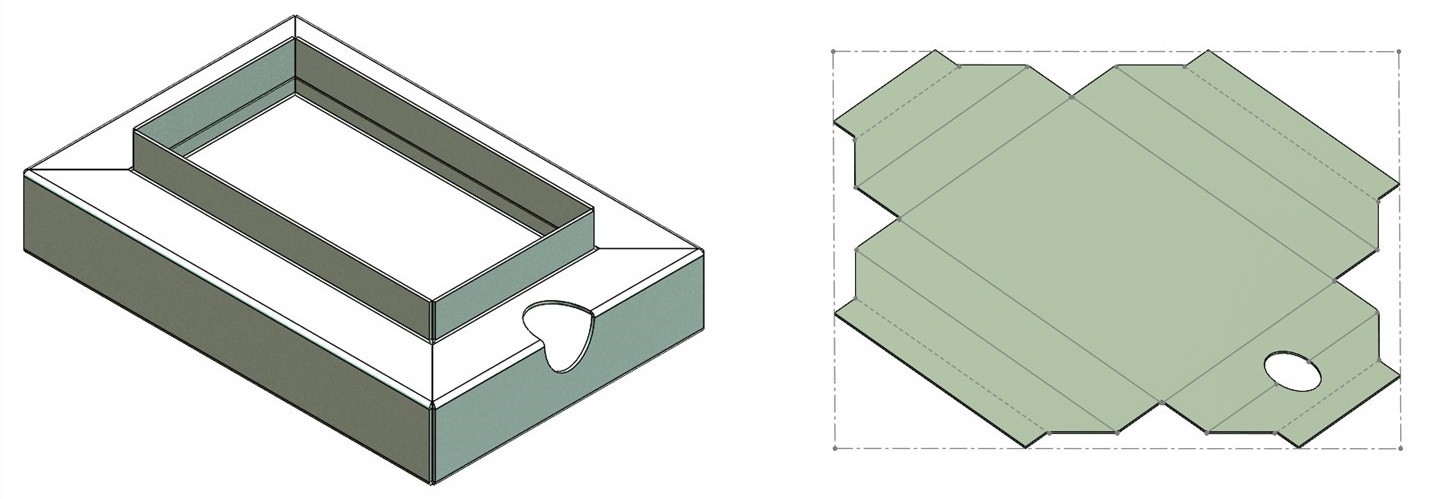
Genelde deliğin kaybolmasına benzer problemler yukarıda gördüğümüz işlemi tersten yaptığımızda ortaya çıkıyor.
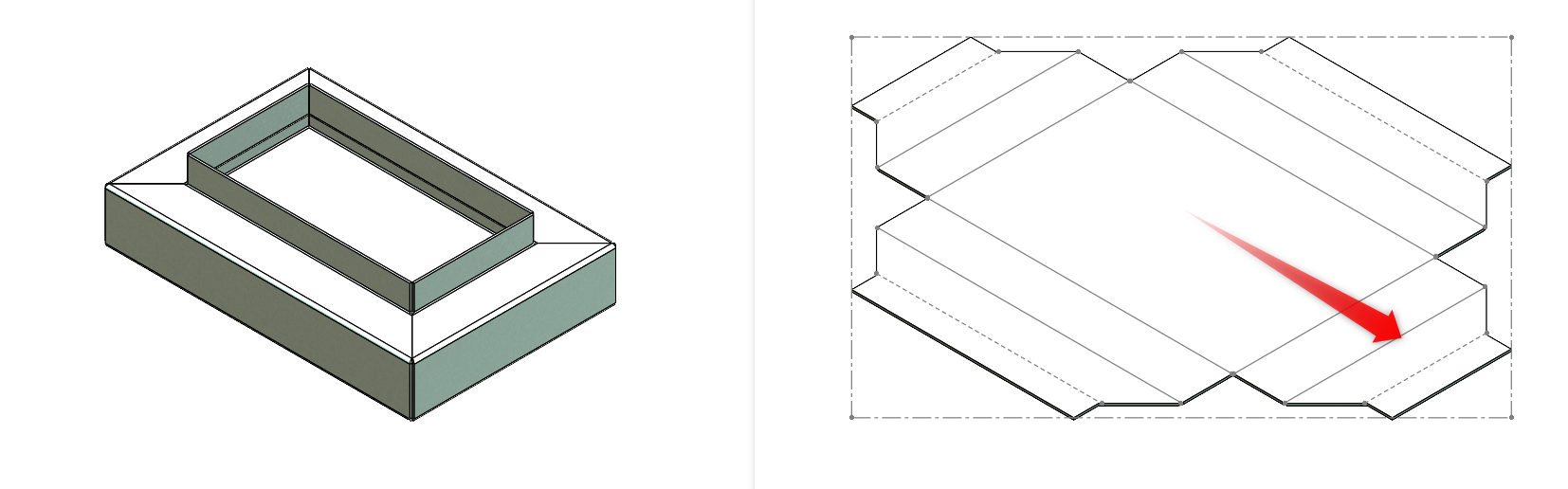
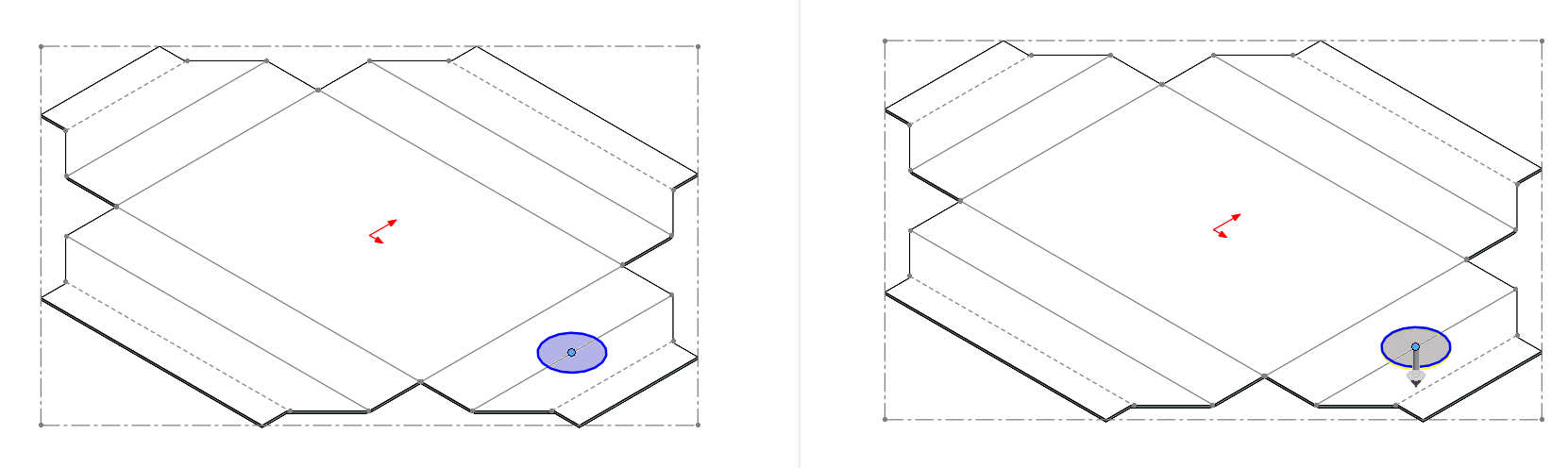
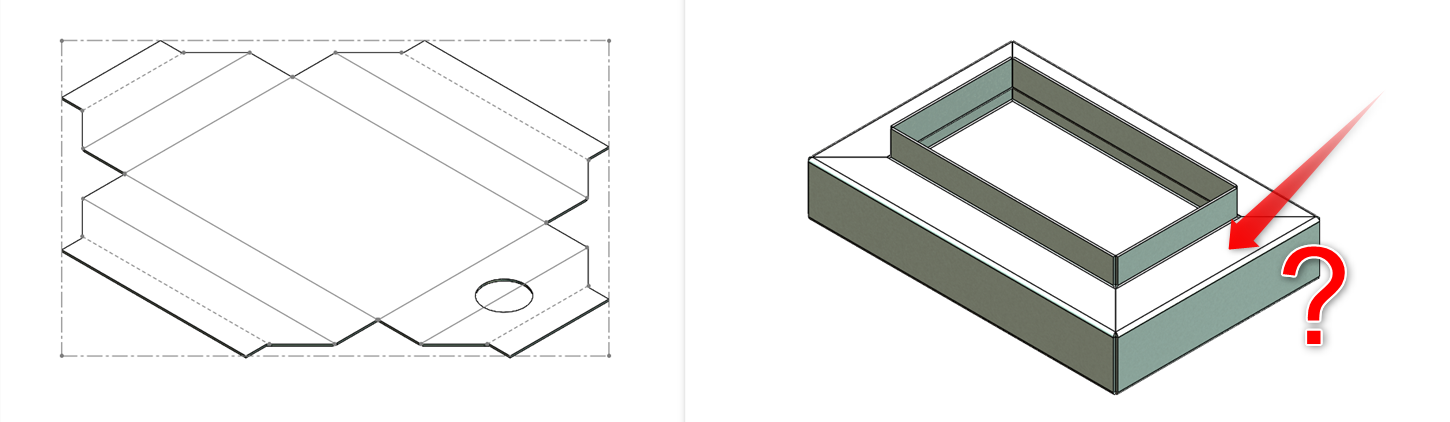
Bu sefer delik açma işlemini sac levhayı Düzleştir komutu ile açarak yapıyoruz. Okla gösterilen bölüme bir çizim açarak daire oluşturuyoruz ve kesiyoruz. Sonuç gövdesinde işaretli bölüm kesilebiliyor fakat düzleştir komutuna tekrar tıklayıp sac metali bükülmüş konuma getirdiğimizde, oluşturduğumuz delik unsuru kayboluyor.
Bu durumun nedenini şu şekilde açıklayabiliriz.

Düzleştir komutu sadece bükülmiş sac levha modellerinizin açınımını gösterme amacıyla kullanılmalıdır. Komutun görevi, sac levha modelinizin açınım sonunda nasıl görüneceği hakkında size bilgi vermektir. Buna ilaveten düzleştirme komutunun sac levha modelleme esnasında unsur ağacında pasif halde bulunduğunu görebilirsiniz.
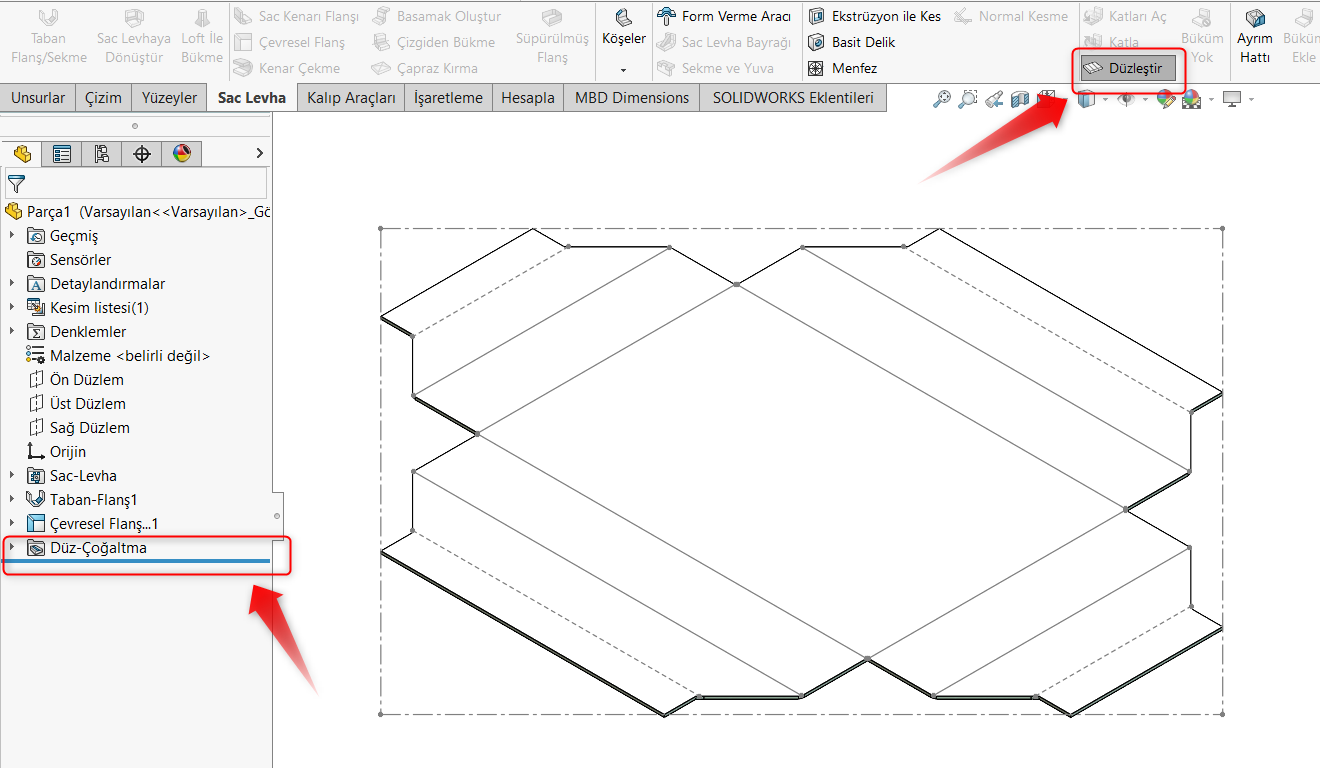
Düzleştir komutuna tıkladığınız takdirde de yukarıdaki görselde unsur ağacında pasif olarak bulunan Düz-Çoğaltma yani düzleştir unsuru aktif olacaktır.
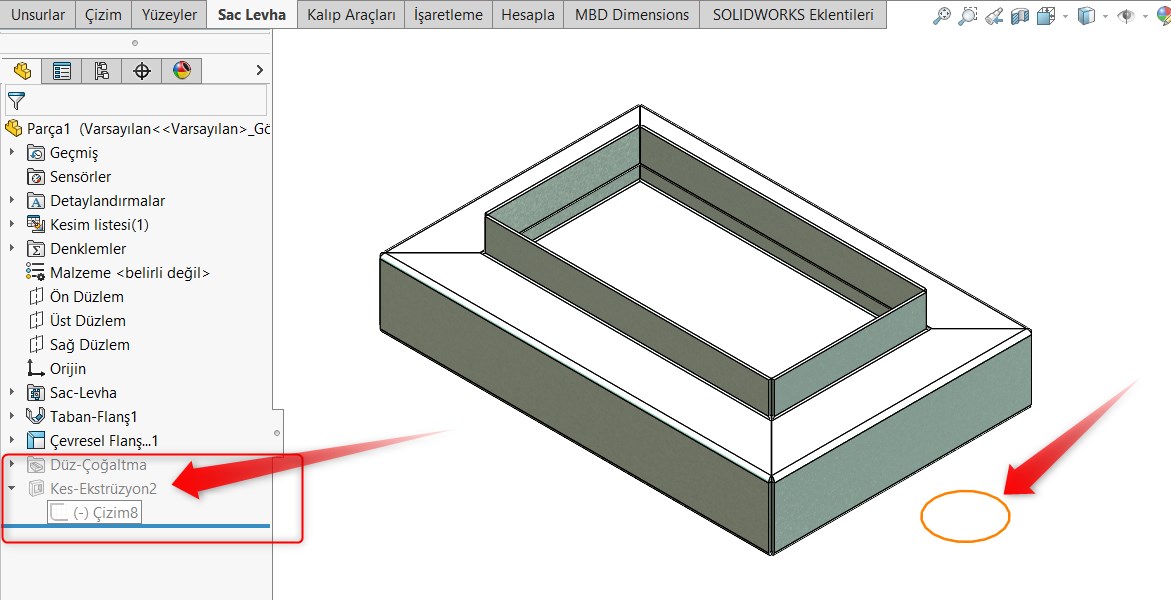
Dolayısıyla bu sac levhaya bir delik işlemi ya da herhangi farklı bir işlem yapmak istediğimizde düzleştir komutunu aktif ederek bu işlemi gerçekleştiremiyoruz. Bunun nedeni ise düzleştir komutuna tıklayıp Düz-Çoğaltma unsurunu aktifleştirdiğimizde bu işlemden sonraki her unsurun Düz-Çoğaltma unsurunun altına yerleşmesidir.
Unsur ağacında bir unsuru pasifleştirdiğimizde altındaki bağlantılı tüm unsurlar pasifleşecektir. Bu nedenle de düzleştir komutundan sonraki tüm unsurlar sac levhayı tekrar bükülü hale getirdiğimizde kaybolacaktır.
Peki istediğimiz tasarım öncelikle sac levhayı açarak işlem yapmayı gerektiriyor, sonrasında da sac levhayı tekrar bükülü hale getirmeyi gerektiriyorsa ne yapacağız?
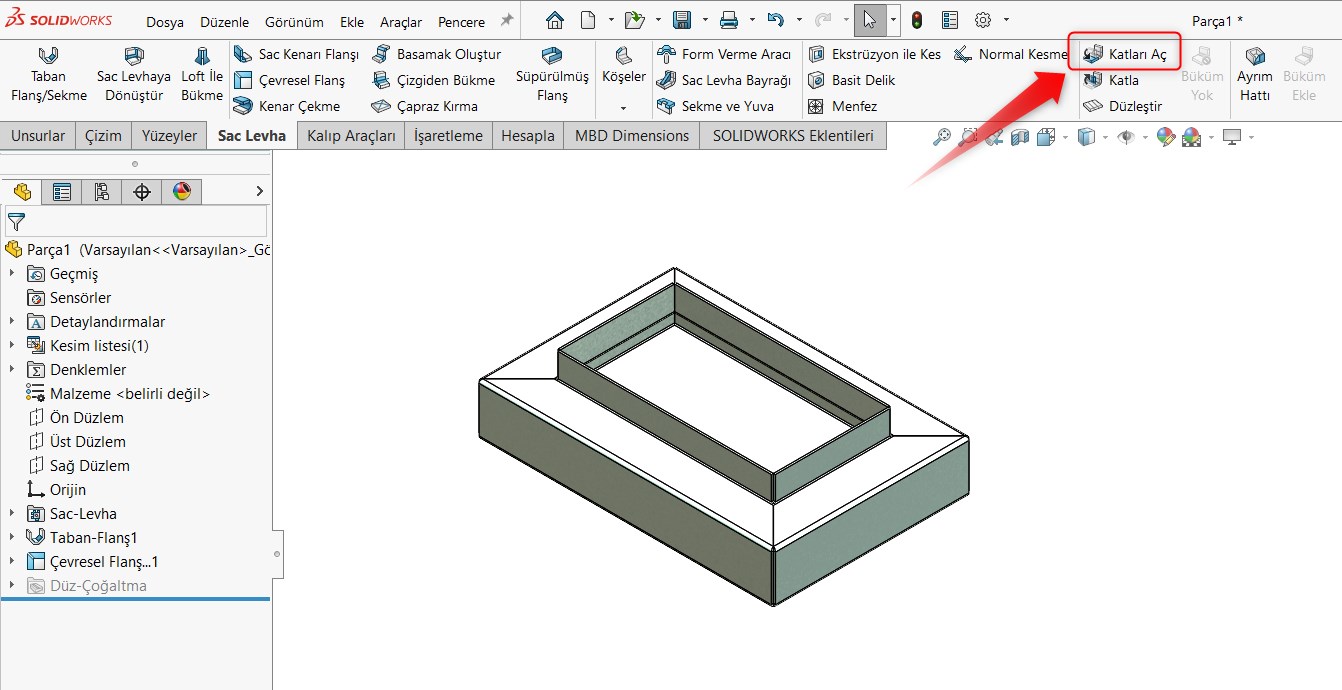
Katla ve Katları aç komutları bu tip tasarımlar için kullanılabilir. Bu iki komut da düzleştir komutu gibi yalnızca görsel bir açınım bilgisi vermez aynı zamanda malzemeyi kalıcı olarak düzleştirip tekrar katlayabilirler. Haliyle düzleştirme işlemini katları aç komutu ile yaparak tasarımımızı tamamlayabilir, daha sonra katla komutu ile sac levhayı bükülü hale geri getirebiliriz.
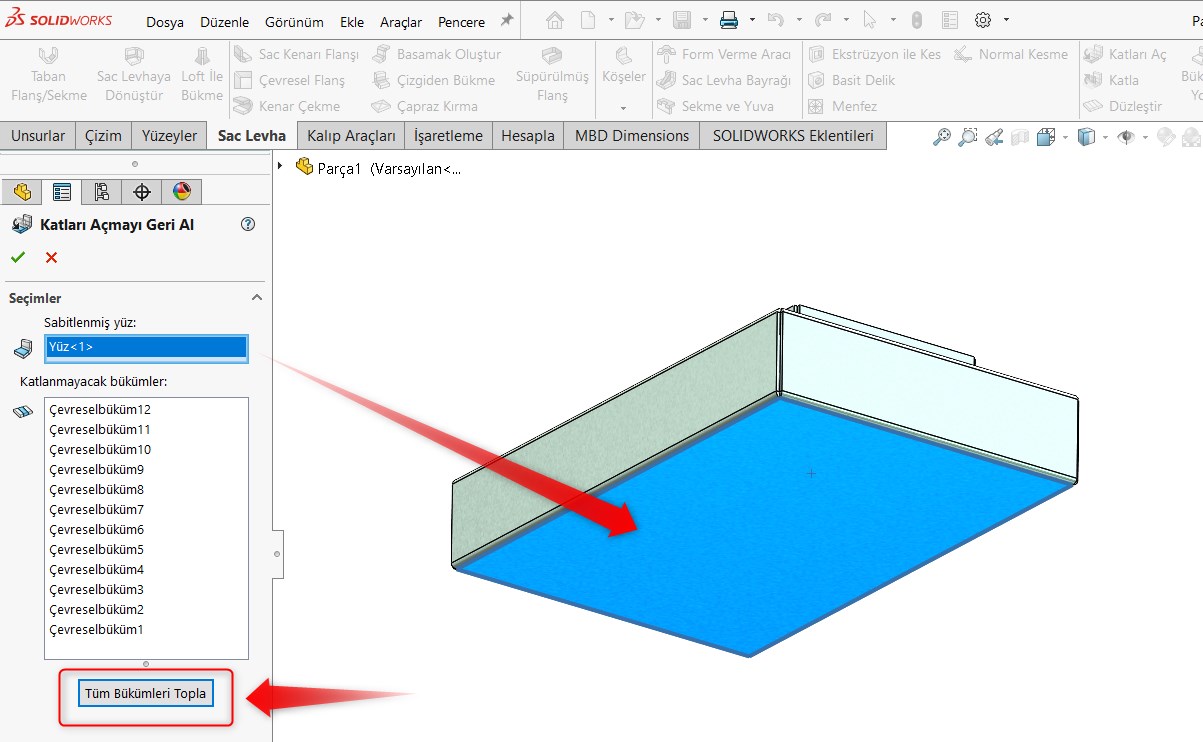
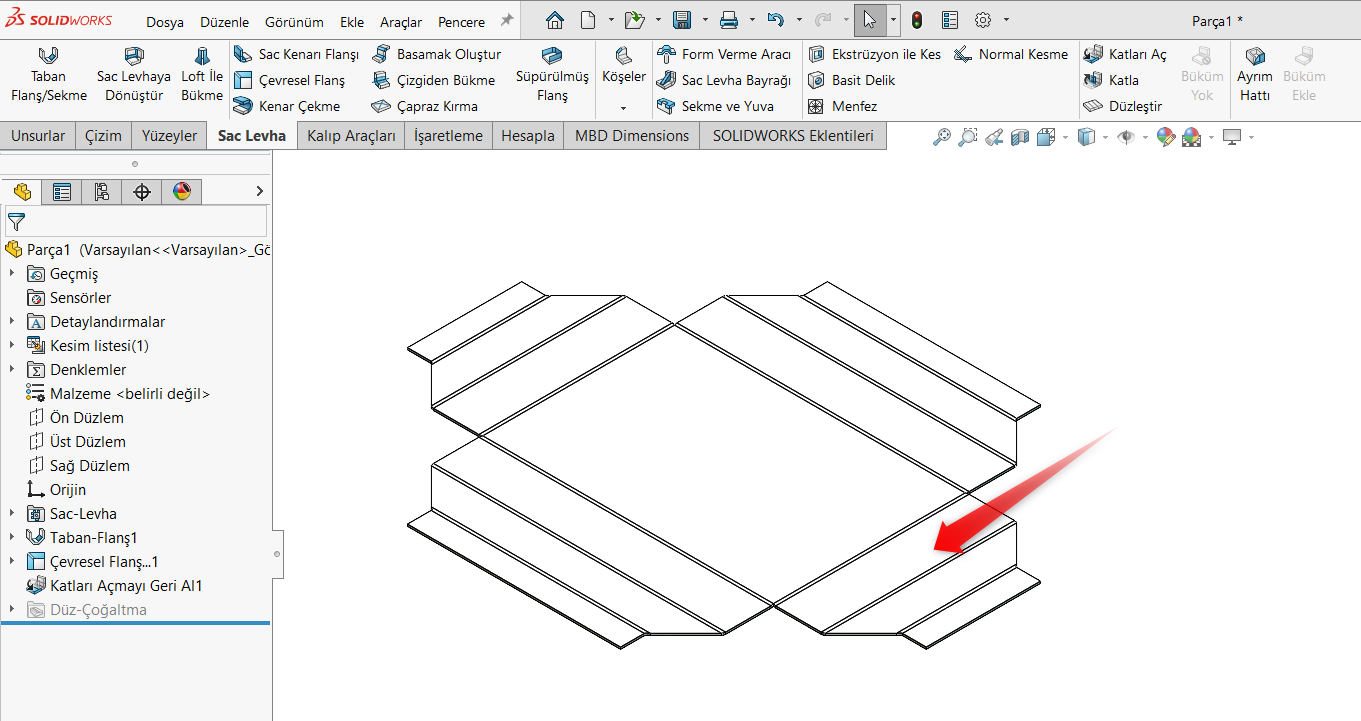
Katları aç komutuyla sac levhanın açılacağı sabitlenecek yüzü seçiyoruz ve tüm bükümleri topla komutuna tıklayarak varolan tüm bükümlerin açılmasını sağlıyoruz. Komutu onaylayıp çıktığımızda sac levhanın açıldığını görebiliriz.
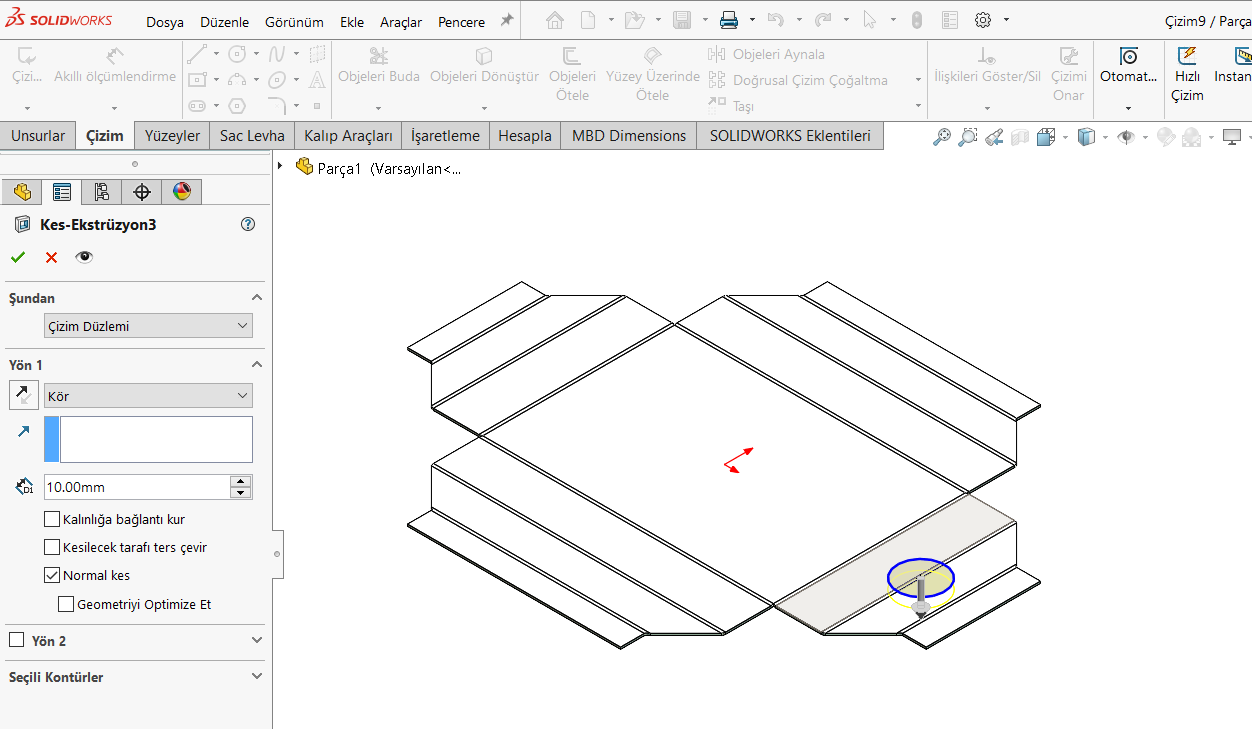
Artık okla gösterilen yere yüz üzerine bir çizim açarak delik için kesme işlemi yapabiliriz.
Sonuç olarak sac levhanın açılmış halini tekrar kapatarak bükülü hale geri getirmemiz gerekiyor. Bu işlemi de katla komutu ile yapacağız.
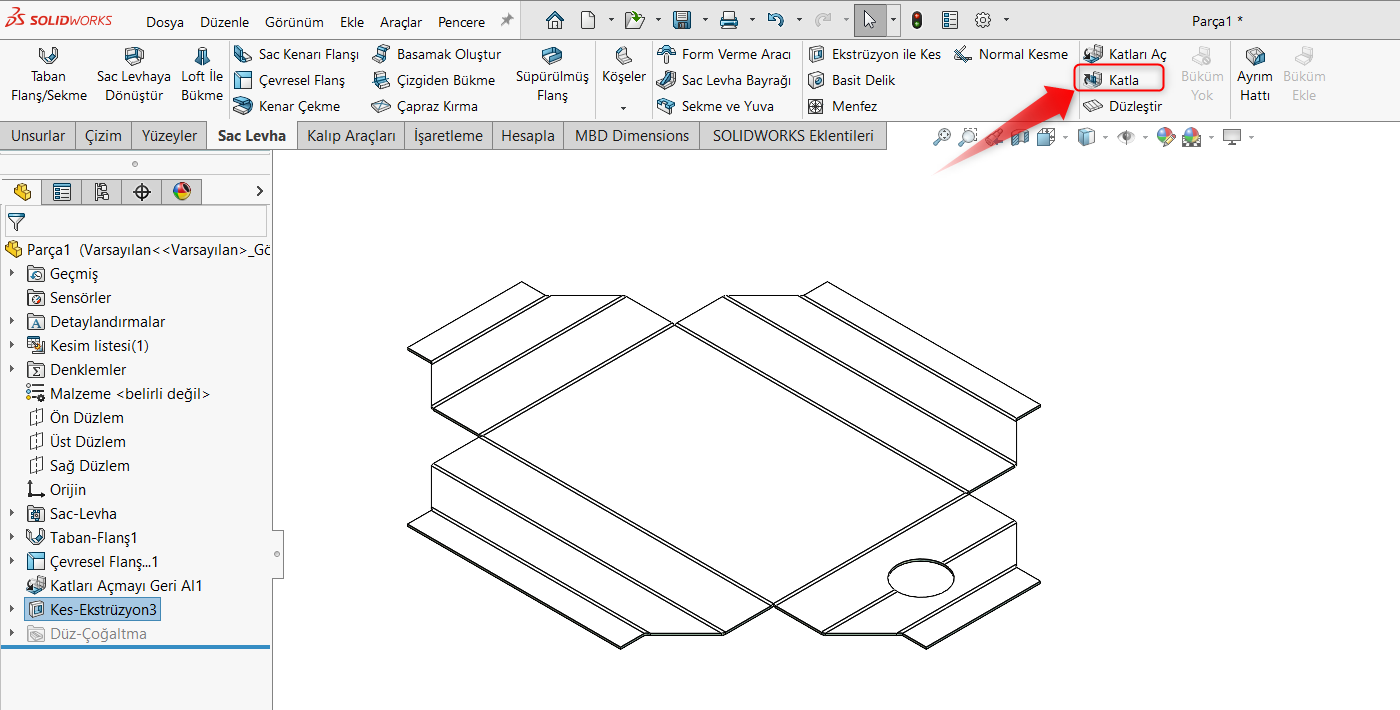
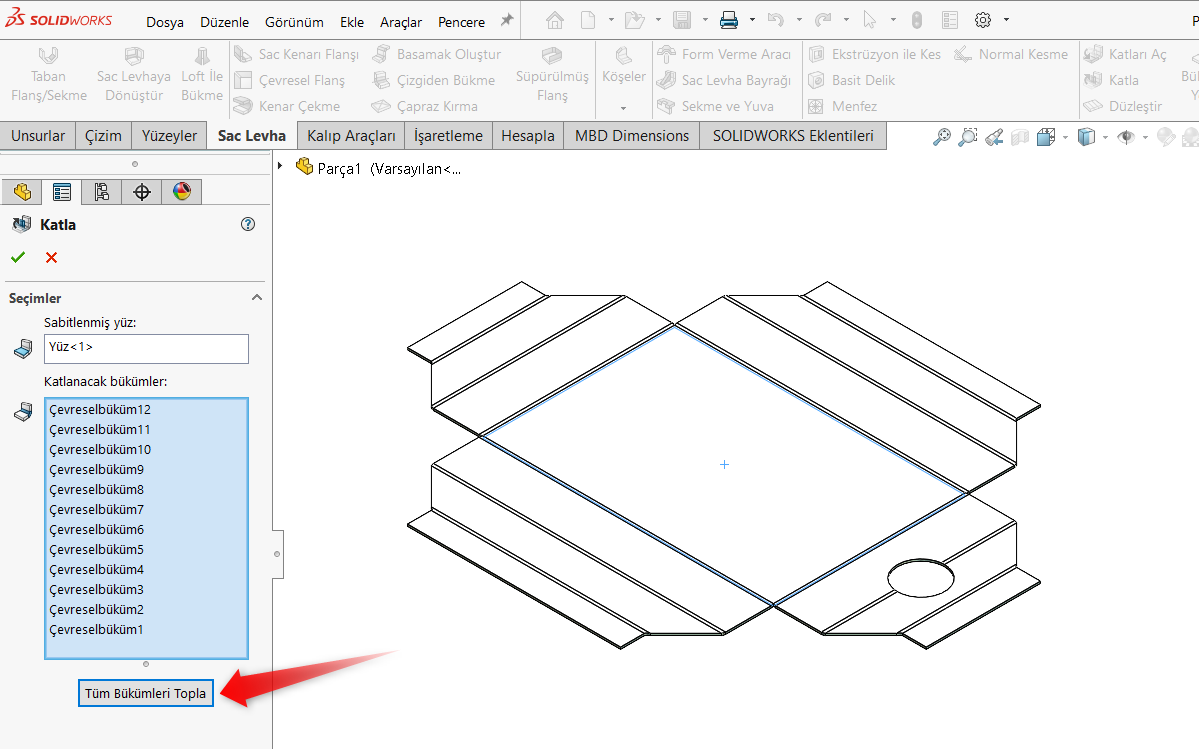
Sabitlenmiş yüz olarak giriş yaptığımız yüz otomatik olarak seçiliyor ve bükülü radyüs çizgileri üzerinden hangi bükülmüş kenarı seçersek o kenarı tekrar bükülü hale getiriyor. Burada da tüm bükümleri topla diyerek sac levhanın önceki bükülü haline gelmesini sağlıyoruz.
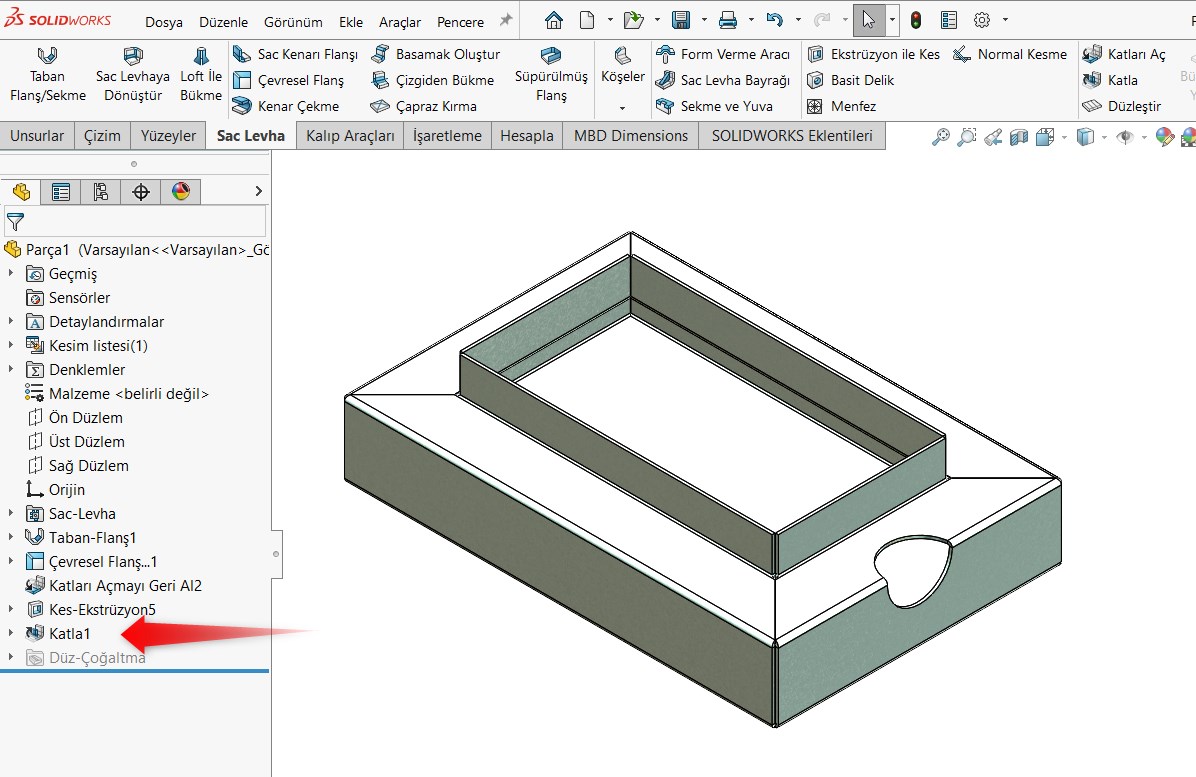
Böylece delik unsurunun görünür olmasını sağlayarak sac levha açınımı ile işlem yapıp tekrar bükülü haline geri getirebiliyoruz.